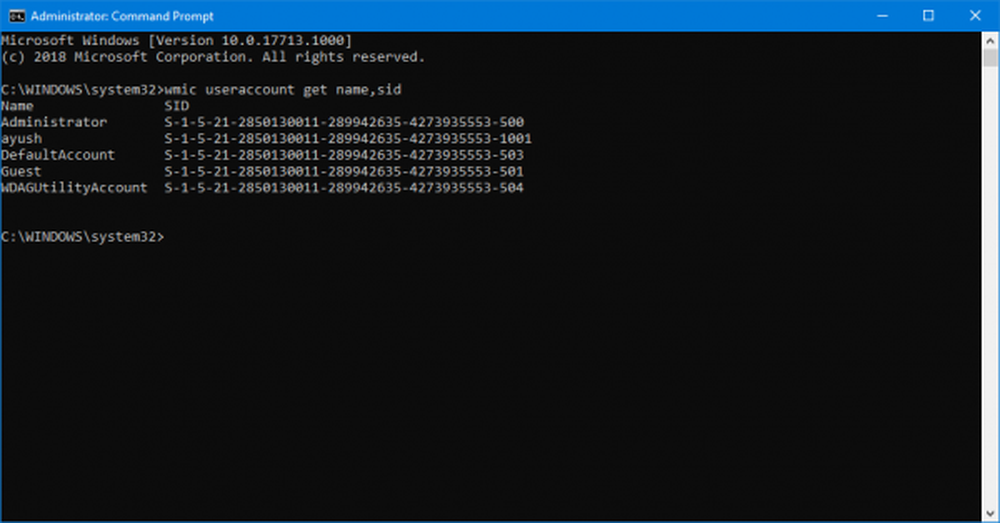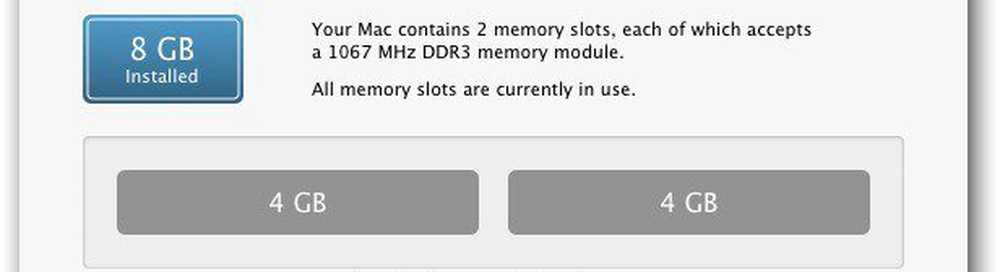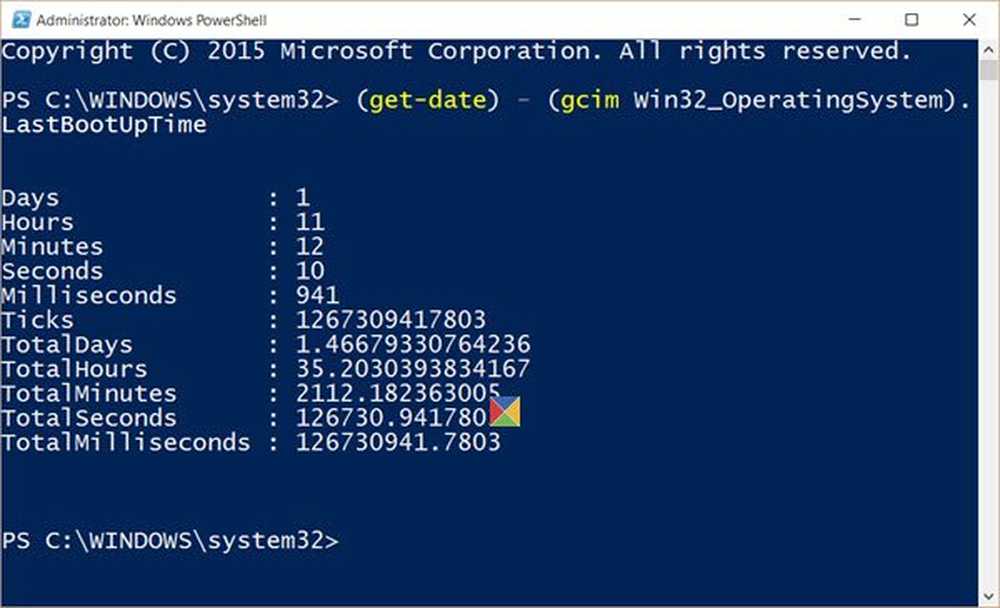Så här hittar du aktiveringstypen och licensstatusen för din Office 2010-installation

 Om du av någon annorlunda anledning behöver ta reda på vilken version av OFfice 2010 du kör och hur den ursprungligen aktiverades på din dator, bör du bokmärke det här inlägget så att du kan hänvisa till det när den tekniska supporten / sales dork frågar dig en fråga du aldrig trodde att du någonsin skulle behöva svaret på ...
Om du av någon annorlunda anledning behöver ta reda på vilken version av OFfice 2010 du kör och hur den ursprungligen aktiverades på din dator, bör du bokmärke det här inlägget så att du kan hänvisa till det när den tekniska supporten / sales dork frågar dig en fråga du aldrig trodde att du någonsin skulle behöva svaret på ... Microsoft har ett visuellt grundskript som automatiskt skickar aktiveringstypen samt licensstatusen för din Office 2010-installation. Processen tar bara ett par steg, men du behöver veta var du ska titta.
Steg 1
Klick de Startmeny Orb och Typ cmd i sökrutan. Högerklicka de cmd.exe resultat och Välj Kör som administratör.*
*Heliga röker, det verkar som om vi alltid kör cmd som administratör! Kolla in det här How-To för att lära sig att starta det automatiskt som administratör, då kan du hoppa över högerklick!
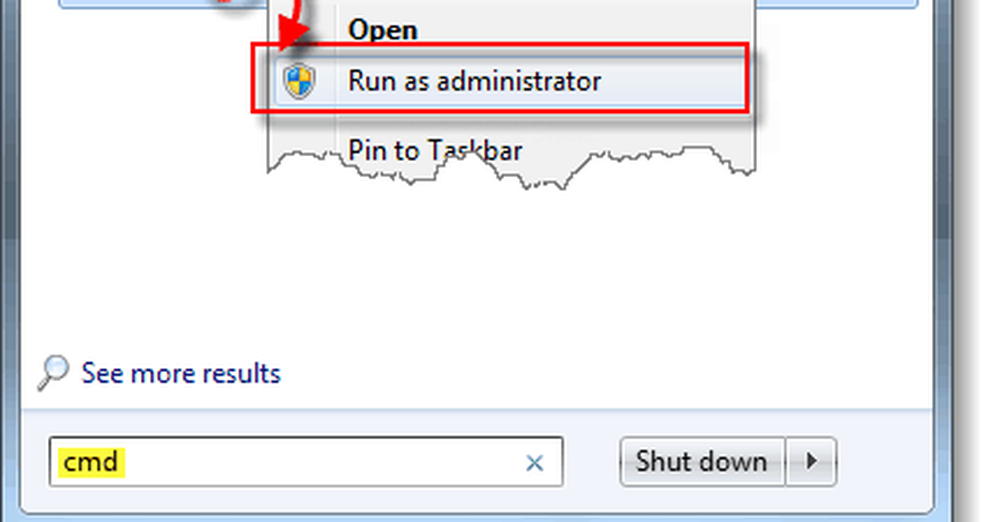
Steg 2
Nu måste vi navigera till den mapp som Office 2010 installerades på din dator. Installationsmappen för Office 2010 varierar beroende på om ditt system och kontor är 32 bitar eller 64 bitar. Om du behöver veta vilken version av Windows 7 du kör, läs det här.
A. Matchande versioner
- För 64-bitarsversioner av Windows 7 med 64-bitarsversioner av Office Installed
- För 32-bitarsversioner av Windows 7 med 32-bitars versioner av Office Installed
Klistra Följande kommando i cmd för att navigera till mappen.
| cd \ Program Files \ Microsoft Office \ Office14 |
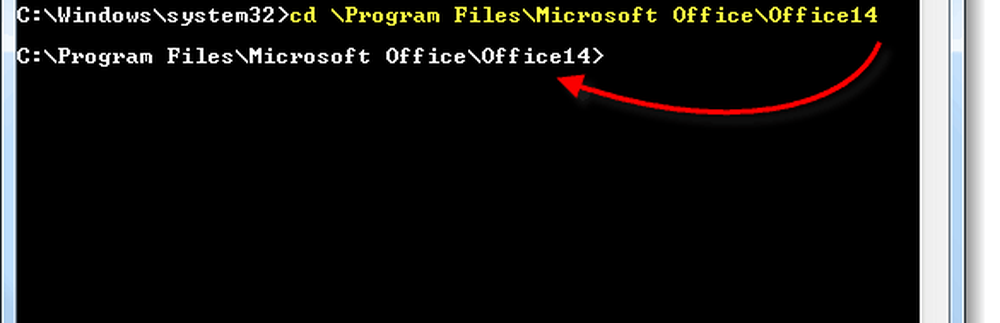
B. Matchade 32 bitar och 64 bitar
- För 64-bitarsversioner av Windows 7 med 32-bitarsversioner av Office installerad.
Klistra Följande kommando i cmd för att navigera till mappen.
| cd \ Programfiler (x86) \ Microsoft Office \ Office14 |
Steg 3
Nu när du är i rätt mapp, Typ eller Klistra följande i cmd.
| cscript ospp.vbs / dstatus |
Vänta ca 20 sekunder för resultat medan manuset behandlar. Resultaten visas i fönstret.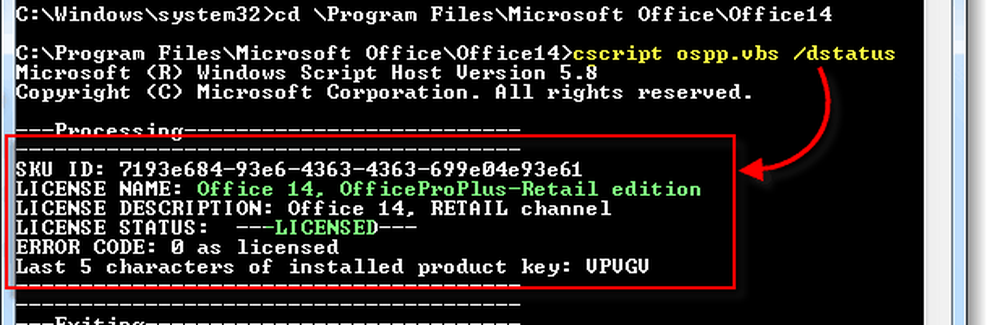
Gjort!
Nu kan du kolla typen Office 2010 som du kör. Nu kan du tänka dig i vila, eller lösa några problem som uppstår (piratkopiera, fel versoin, etc ... ).